Vil du vide det hvordan man laver en sangtekstvideo at supplere din yndlingssang? En tekstvideo kan promovere en sang og inkludere besøgende med flot animation og rimelig timing af ordene. Det følgende beskriver de forskellige måder at lave en fantastisk lyrisk video på, herunder brugen af desktop-software såsom AVAide Video Converter eller mobiltelefonapplikationer.
Del 1. Den bedste måde at lave lyrisk video på Windows og Mac
At lave en sangtekstvideo fra din computer har aldrig været nemmere end med AVAide Video Converter. Denne velafrundede mediekonverter har fantastiske redigerings- og konverteringsfunktioner, hvilket gør den til den bedste applikation til at skabe musiklyriske videoer. Uanset om du ønsker at indlejre teksten i et musikklip eller tilføje værdi til klippet, giver AVAide perfekte muligheder.
- De inkorporerer tekstlag i videoerne og administrerer lagdelte skrifttyper, farver, animationer og timings for hver tekstlinje.
- Det skal være i 1080p og 4K-format eller bedre, så længe teksterne er sprøde og levende.
- Takket være værktøjets accelerationsteknologi er konverterings- og redigeringsprocessen 30 gange hurtigere.
- Forbedre lyd- og videokvalitet, juster rotationsbeskæringer og trim for klippet, og skift billedhastighed og opløsning, hvor det er nødvendigt.
Trin 1Download og installer AVAide Video Converter på din pc.
Trin 2Åbn programmet, klik på Flere værktøjer fanen, og vælg Video vandmærke fra listen over tilbudte specialværktøjer.
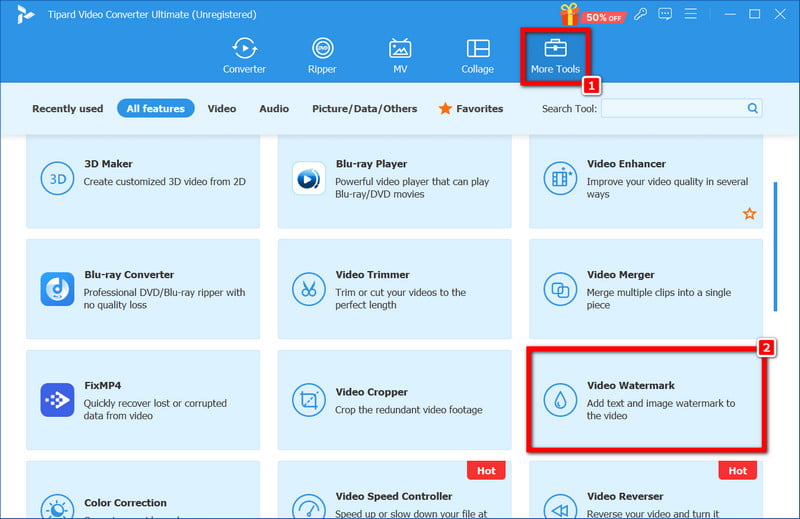
Trin 3Klik på for at importere din video + Tekst vandmærke under mulighederne for at importere dine sangtekster.
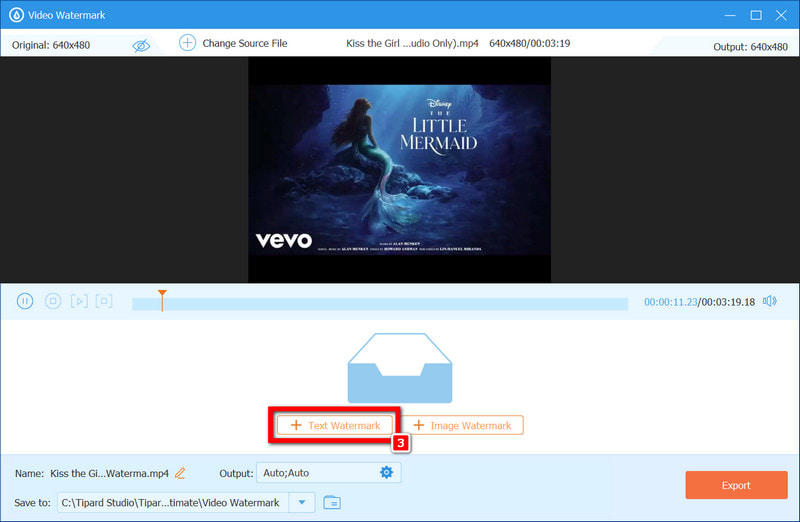
Trin 4Sørg for at se videoen hele vejen igennem, så du kan placere, hvor hver delvis tekstlinje vil komme i sangen. Brug tidsskyderne til at time og placere underteksterne over videoen.
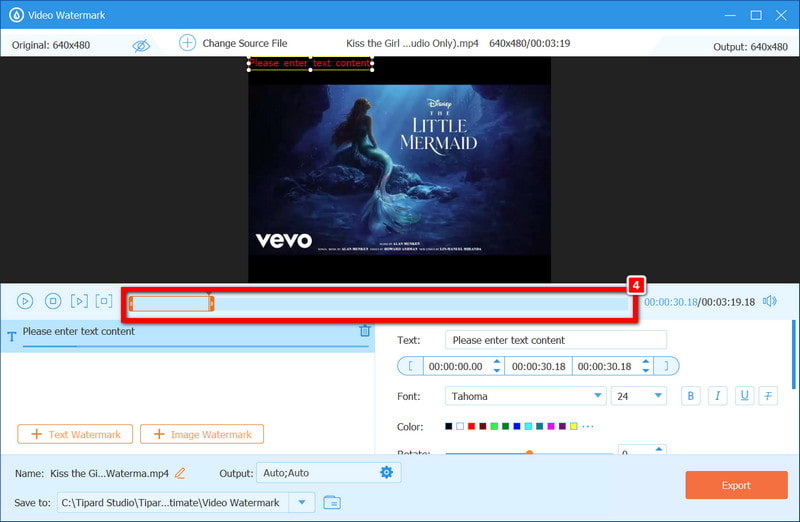
Trin 5Skriv teksterne i tekstboksen, og rediger følgende sangtekster efter hvad du kan lide med hensyn til skrifttype, størrelse, farve og placering.
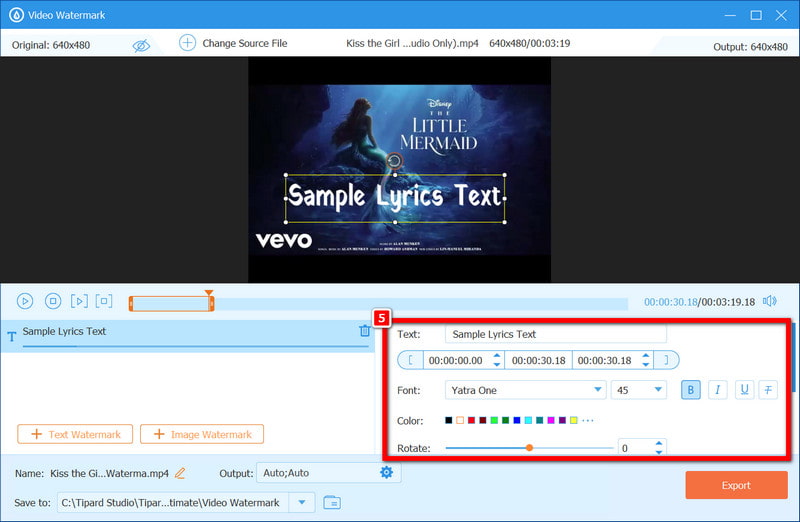
Trin 6Gå videre ved at trykke på + Tekst vandmærke efter hver ekstra tekstlinje for at se, at nye dele af versene stemmer overens med bestemte sangbeats.
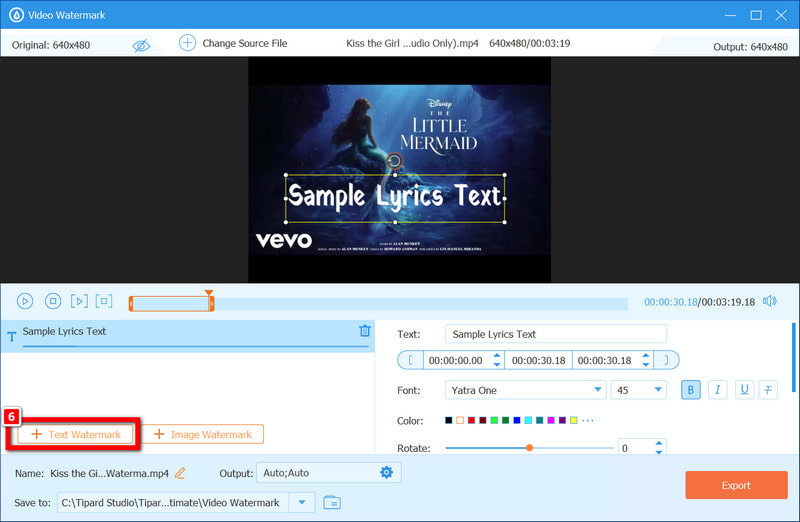
Trin 7Når placeringen og udseendet af de sidste sangtekster er tilfredsstillende, så glem ikke at trykke på Eksport knappen for at afslutte redigeringen af din video. Din lyriske video er nu klar, og du kan sende den på ethvert socialt netværk, du ønsker.
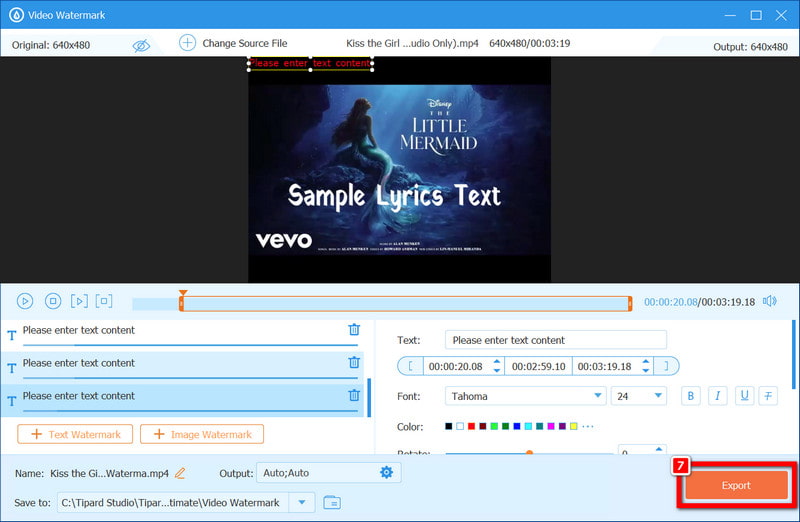
Del 2. Sådan laver du en sangtekstvideo i iMovie på Mac
Ved at bruge skabelonerne og titeleffekterne i iMovie er det en god idé at lave en sangtekstvideo, der præsenterer sangteksten i en moderigtig sangtekstvideo af høj kvalitet. Når du opretter en sangtekstvideo i iMovie ved hjælp af en Mac, lad os overveje rækkefølgen af handlinger, herunder indstilling af videoformatforhold.
Trin 1Åbn iMovie, vælg Lav ny, og vælg Film at oprette et nyt projekt.
Trin 2Medbring sangen og en baggrundsvideo eller et billede i JPG- eller PNG-format på tidslinjen. Placer dem, som du vil oprette videobaggrunden.
Trin 3For at se videoen kan du trykke på knappen, der ligner en pil under vinduet, der viser billedet. Hvis nogle scener er unødvendige, skal du fremhæve dem og bruge dem Dele eller Trimme at fjerne dem.
Trin 4Klik på knappen i værktøjslinjen, der siger Titler, klik på en skabelon og træk den til toppen, fordi du vil have, at den skal være den første ting på tidslinjen. Tilføj oplysninger: sangtitel, kunstner, komponist osv. og flyt og tilpas teksten på tidslinjen.
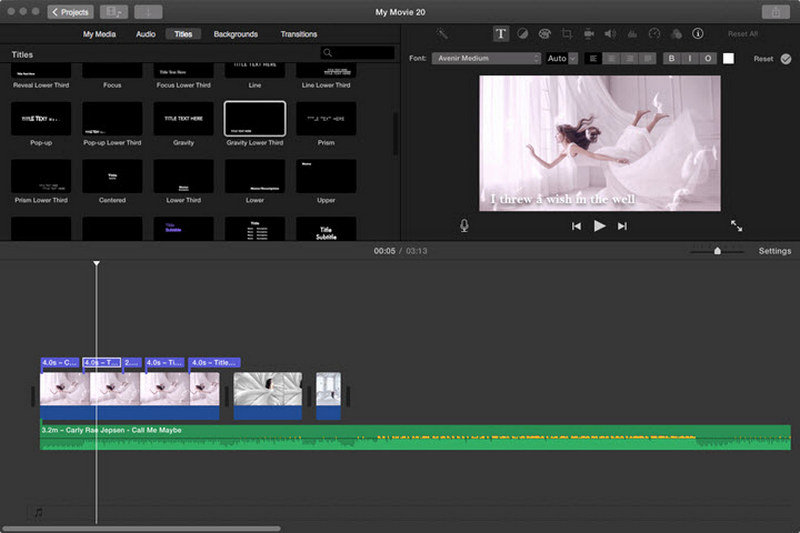
Trin 5Få fat i den helt rigtige titel fra Titler panel og gå til Sangtekster del. Flyt den til tidslinjen, læg den første linje i titelboksen, og klik derefter på formateringen over forhåndsvisningsbilledet for at justere til en ønsket stil.
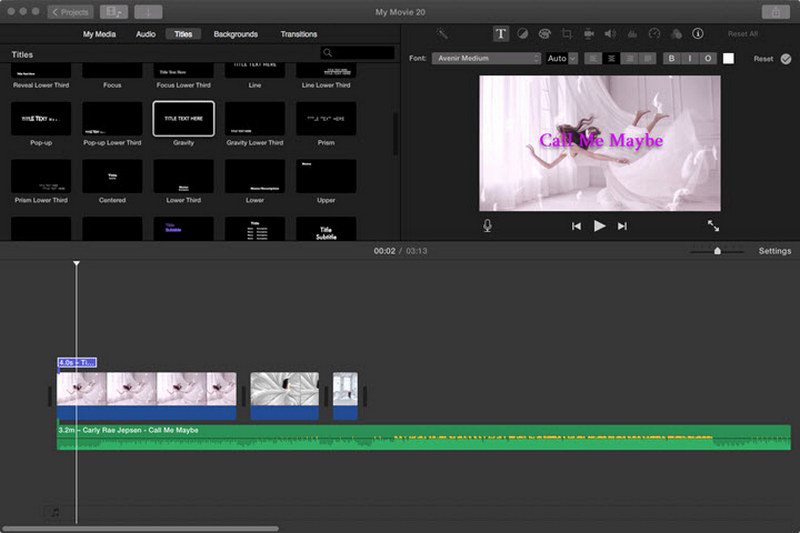
Trin 6Kopiér og indsæt titelboksen for hver ny linje med sangtekster. Dobbeltklik på hver enkelt for at opdatere sangteksterne linje for linje. Sørg for, at alle boksene er i tråd med sangens rytme.
Trin 7Afspil videoen ved at bruge tidslinjen til at flytte og justere timingen af hver sangteksttitel, så den matcher vokaloptagelsen.
Trin 8Forhåndsvis hele videoen for at se eventuelle ændringer, og klik derefter på Eksport knappen for at gemme den på din Mac eller uploade den direkte til YouTube.
Del 3. Sådan laver du lyriske videoer til YouTube på Premiere Pro
Lyriske videoer inducerer en interessant ændring, hvor brugerne kan se ordene, der matcher sangens takt og rytme, og dermed forbedre dens brugers overordnede oplevelse. Ved at bruge Adobe Premiere Pro kan du nemt skabe smukke sangtekstvideoer med tilpasset tekst, bevægelseseffekter, baggrunde osv. Her er en trin-for-trin guide til at komme i gang.
Trin 1Start med at lancere Premiere Pro. Start derefter et nyt projekt og importer dit lydspor og baggrundsbilledet/videoen.
Trin 2Bruger Typeværktøj (T), tilføj sangteksterne ved at oprette tekstlag for hver linje og placer derefter sangteksterne på den relevante del af skærmen.
Trin 3Synkroniser teksterne ved at indstille varigheden af hvert tekstlag til at svare til lyden, mens du også indstiller opaciteten, så lagene afslører sig selv, når de skal.
Trin 4Brug indstillingen Effektkontrol til at skabe en mere dynamisk tekstlæsning ved at ændre dens position, rotation og skala.
Trin 5For mere engagement, brug motion graphics skabeloner, der er tilgængelige i Vigtig grafik panel.
Trin 6For at vise din videobaggrund skal du lægge videolaget under teksten og bruge Tekstmaske værktøj, så videoen vises inde i sangteksten.
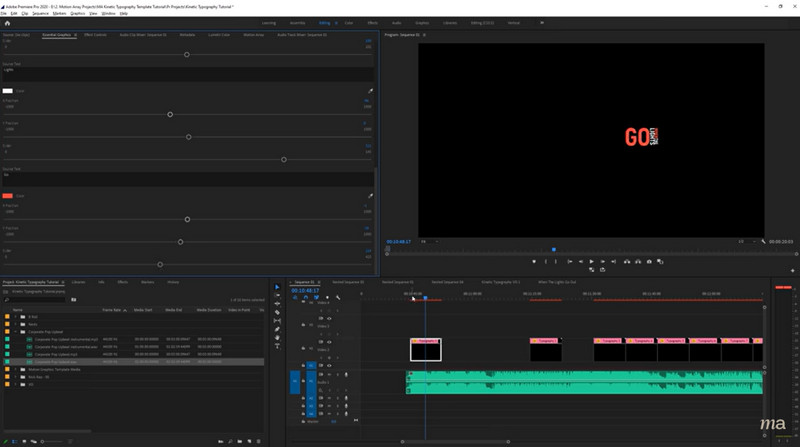
Trin 7Se videoen igen for at kontrollere timingen og flytte eventuelle elementer, hvis det er nødvendigt.
Trin 8Når din redigering er færdig, eksporter du dit arbejde ved at gå til Fil > Eksport > Medier, fortsæt derefter og upload filen til din YouTube-konto.
Del 4. Lav nemt en sangtekstvideo på din telefon
Denne del vil diskutere, hvordan du nemt kan lave en god sangtekstvideo fra din smartphone. Dette projekt kan være ganske underholdende med det rigtige videoredigeringsprogram. Brug af KineMaster, betragtes som en af de bedste filmskaber apps, der er tilgængelige til iPhone og Android, behøver du kun et par trin for at oprette en video, der viser teksten til din yndlingssang.
Trin 1Åbn KineMaster efter at have trykket på plusknappen, og vælg dit foretrukne videoformat for at starte et nyt projekt.
Trin 2Tryk på Medier for at bringe videoen eller billedet ind og bruge sangen nu til at flette med din mediefil og fane Lyd til musik.
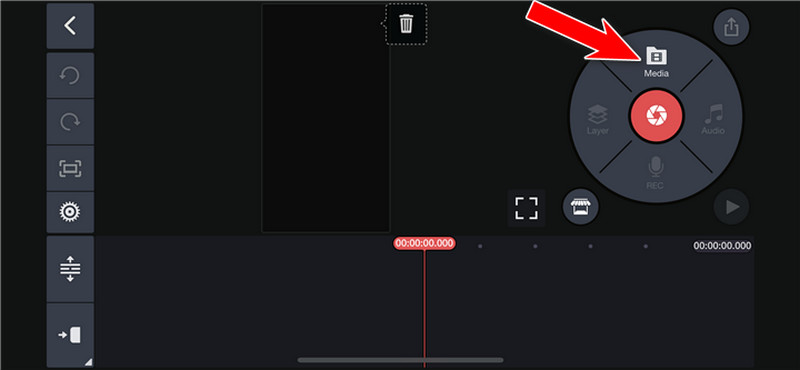
Trin 3Afspil videoen, mens du er på det segment, hvor det første omkvæd slutter, og tryk Lag efterfulgt af Tekst for at indsætte den første linje med sangtekster, ændre timingen efter behov.
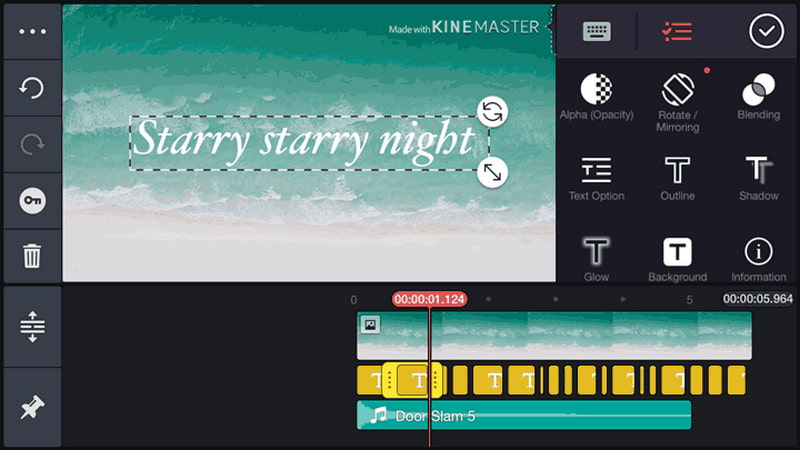
Trin 4Fortsæt med at gentage ovenstående for hver sanglinje, og husk at tilføje tekst hver gang.
Trin 5Se derefter hele optagelserne en sidste gang, med fokus på hver enkelt del af sangteksten, juster i overensstemmelse hermed og gengiv din sangtekstvideo.

Ved at læse dette indlæg burde du kunne lave lyriske videoer som vil gøre dine YouTube-videoer endnu bedre. Det er nu nemmere at skabe tiltalende sangtekstvideoer takket være AVAide, iMovie, Premiere Pro eller KineMaster.
Din komplette videoværktøjskasse, der understøtter 350+ formater til konvertering i tabsfri kvalitet.



 Sikker download
Sikker download


